xp系统桌面远程连接提示的具体方案
发布日期:2019-06-13 作者:专注于电脑系统 来源:http://www.08153.com
今天和大家分享一下xp系统桌面远程连接提示问题的解决方法,在使用xp系统的过程中经常不知道如何去解决xp系统桌面远程连接提示的问题,有什么好的办法去解决xp系统桌面远程连接提示呢?小编教你只需要1、首先单击开始按钮,选择运行选项,在运行对话框中输入gpedit.msc,回车打开组策略编辑器; 2、任何在打开的组策略左侧中依次展开“计算机配置-管理模板-系统-凭据分配”,并在左侧找到并双击“允许保存的凭据用于仅 nTLM 服务器身份验证”;就可以了。下面小编就给小伙伴们分享一下xp系统桌面远程连接提示具体的解决方法:
故障图:

1、首先单击开始按钮,选择运行选项,在运行对话框中输入gpedit.msc,回车打开组策略编辑器;
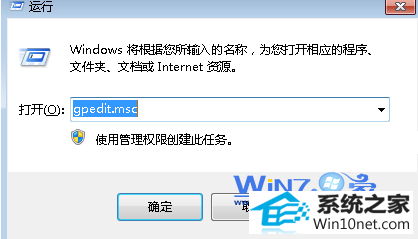
2、任何在打开的组策略左侧中依次展开“计算机配置-管理模板-系统-凭据分配”,并在左侧找到并双击“允许保存的凭据用于仅 nTLM 服务器身份验证”;
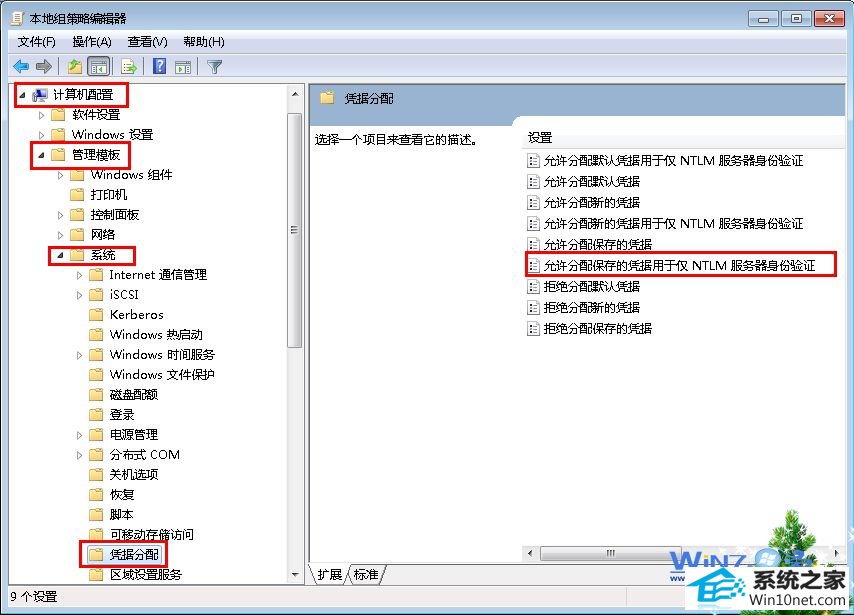
3、接着在弹出的窗口中选择“已启用”,然后点击选项下的“显示”按钮,在显示内容框中双击输入“TERMsRV/*”;
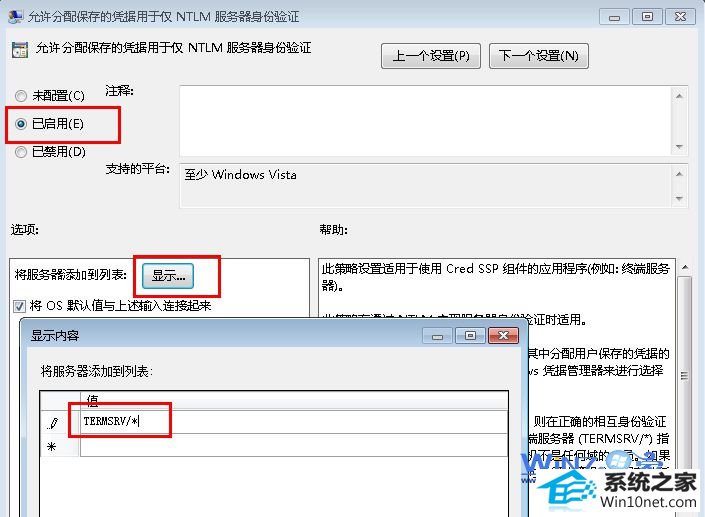
4、最后点击确定按钮退出保存,重启计算机即可生效。
以上就是关于xp桌面远程连接提示“您的凭据不工作”怎么办的解决方法了,如果你也遇到同样的问题的话不妨试试上面的方法吧,希望帮助到你们哦。
- 上一篇:xp系统关机后变自动重启的还原方案
- 下一篇:xp系统开机黑屏故障的图文教程